设置及工具参考
本部分由参考页构成,解释了如何在 Tekla Structures 中使用工具及更改设置。
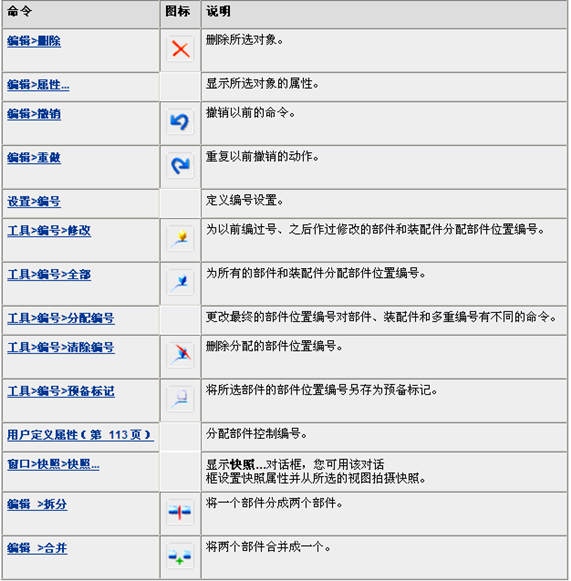
编辑>复制>平移...
提要
显示复制对话框并复制所选对象。
说明
包含如下字段:
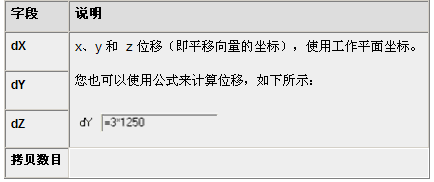
用法
1. 选择要复制的对象。
2. 单击编辑 > 复制 > 平移...。
3. 选取平移向量的起点,或输入其坐标。
4. 选取平移向量的终点,或输入其坐标。
5. 输入拷贝的数目。
6. 单击复制。
编辑>复制>旋转...
提要
显示复制/旋转对话框并复制和旋转所选对象。
说明
围绕工作平面上或其 z 方向上一给定直线复制和旋转对象。正方向旋转由右手法则定义(从旋转轴的起点看为顺时针方向)。
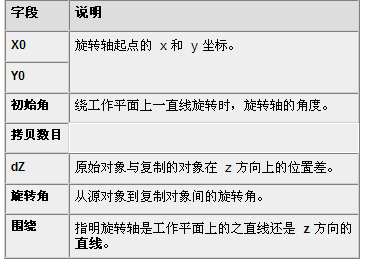
用法
要围绕工作平面 z 方向的直线旋转:
1. 选择要复制的对象。
2. 单击编辑 > 复制 > 旋转...。
3. 选择围绕列表框中 Z。
4. 选取一个点或输入旋转轴的坐标。
5. 输入拷贝的数目。
6. 输入 dZ 值。
7. 输入旋转角。
8. 单击复制。
要围绕工作平面上的直线旋转:
1. 选择要复制的对象。
2. 单击编辑 > 复制 > 旋转...。
3. 选择围绕列表框中直线。
4. 选取旋转轴的起点,或输入其坐标。
5. 选取旋转轴的终点,或输入其坐标。
6. 输入拷贝的数目。
7. 输入 dZ 值。
8.输入旋转角。
9. 单击复制。
编辑>复制>镜像...
提要
显示复制/镜像对话框并复制和镜像所选对象。
说明
关于一个过指定直线垂直于工作平面的平面复制并镜像对象。

用法
1. 选择要复制的对象。
2. 单击编辑 > 复制 > 镜像...。
3. 选取镜像平面的起点,或输入其坐标及角度。
4. 选取镜像平面的终点,或输入其坐标及角度。
5. 单击复制。
编辑>复制>用三个点...
提要
将所选对象从第一个平面复制到指定的第二(和第三个等等)平面。
说明
复制对象相对于第二(第三个等等)平面的位置保持与源对象相对于第一个平面的位置相同。
用法
1. 选择要复制的对象。
2. 单击编辑 > 复制 > 用三个点。
3. 选取第一个平面的原点。
4. 在第一个平面的正 x 方向上选取一点。
5. 在第一个平面的正 y 向上选取一点。
6. 对剩余的平面重复步骤 3-5。
编辑>复制>从模型...
提要
显示从模型复制对话框并从另一模型复制对象。
说明
从另一模型所需状态中复制对象。
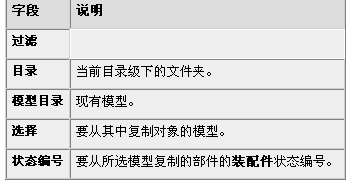
用法
1. 单击编辑>复制> 从模型...。
2. 在模型目录列表中选择要复制的模型。
3. 输入要从其中复制对象的状态的编号。
4. 单击复制。
5. 关闭对话框。
Tekla Structures 只能从模型中复制次部件(如果次部件与其主部件属于同一状态)。这对模型和组件部件都适用。
编辑>移动>平移...
提要
显示移动对话框并移动所选的对象或顶点。
说明
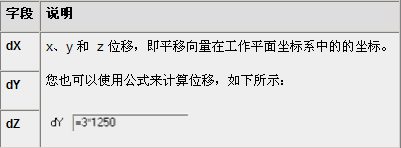
用法
1. 选择要移动的对象或顶点。
2. 单击编辑 > 移动 > 平移...。
3. 选取平移向量的起点,或输入其坐标。
4. 选取平移向量的终点,或输入其坐标。
5. 单击移动。
编辑>移动>旋转...
提要
显示移动/旋转对话框并移动和旋转所选对象。
说明
在工作平面上或其 z 方向上通过围绕给定直线旋转来移动对象。正向旋转由右手法则定义(从旋转轴的起点看顺时针方向)。
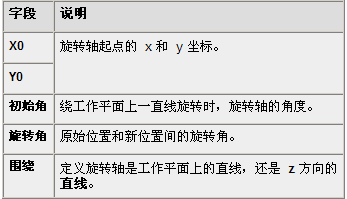
用法
要围绕工作平面 z 方向的直线旋转:
1. 选择要移动的对象。
2. 单击编辑 > 移动 > 旋转...。
3. 在围绕列表框中选择 Z。
4. 选取一个点或输入旋转轴的坐标。
5. 输入旋转角。
6. 单击移动。
要围绕工作平面上的直线旋转:
1. 选择要移动的对象。
2. 单击编辑 > 移动 > 旋转...。
3. 在围绕列表框中选择直线。
4. 选取旋转轴的起点,或输入其起始坐标及角度。
5. 选取旋转轴的终点,或输入其起始坐标及角度。
6. 输入旋转角度。
7. 单击移动。
编辑>移动>镜像...
提要
显示移动/镜像对话框并移动和镜像所选对象。
说明
以关于一个平面(过指定直线且垂直于工作平面)镜像的方式移动对象。

用法
1. 选择要移动的对象。
2. 单击编辑 > 移动 > 镜像...。
3. 选取镜像平面的起点,或输入其起始坐标及角度。
4. 选取镜像平面的终点,或输入其终点及角度。
5. 单击移动。
编辑>移动>用三个点...
提要
将所选对象从第一个平面移动到指定的第二(和第三个等等)平面。
说明
当 Tekla Structures 移动对象时,对象在第二(和第三个等等)平面的位置与原始对象在第一个平面的位置相同。
用法
1. 选择要移动的对象。
2. 单击编辑 > 移动 > 用三个点。
3. 选取第一个平面的原点。
4. 在第一个平面的正 x 方向上选取一点。
5. 在第一个平面的正 y 方向上选取一点。
6. 对所有剩余的平面重复步骤 3-5。
编辑>删除
提要
删除所选对象。
用法
1. 选择要删除的对象。
1. 有几种方式删除对象:
· 单击删除图标。
· 按 Del 键。
· 右键单击>删除。
· 单击编辑 > 删除。
Tekla Structures 亦删除连接或附加到所选对象的对象。
编辑 >拆分
提要
将一个部件分为两个部件。
说明
拆分部件时,Tekla Structures 将保留部件属性、附加对象和连接。
您只能对直部件、无偏移的曲梁,或普通和楔形钢筋组使用拆分。您无法拆分板或折梁。
用法
1. 单击编辑 > 拆分。
2. 选取要拆分的部件。
3. 选取分割线的点。
编辑 >合并
提要
将两个部件合并成一个部件。
说明
合并部件时,Tekla Structures 将保留附加对象和连接。Tekla Structures 不会重新创建选取的第一个部件中的连接。部件的轴必须平行。
合并不适用于板或折梁。
用法
1. 单击编辑 > 合并。
2. 选取第一个部件。
3. 选取第二个部件。第二个部件将继承第一个部件的属性。
编辑>属性...
提要
显示所选对象的属性。
用法
要查看现有对象的属性:
1. 选择对象。
2. 有两个选项:
· 单击编辑> 属性...。
· 右键单击>属性...。
要修改现有对象:
1. 双击该对象。
2. 修改对象的属性。
3. 单击修改。
编辑>撤销
提要
撤销以前的命令。
说明
Tekla Structures 允许在一个对话中无限次使用撤销工具。您甚至可以撤销当前对话中自上次保存后的所有操作。
您不能撤销查看命令。
创建或打开一个视图将清除撤销/重做日志。
用法
您有多种方式执行撤销命令和操作:
· 单击撤销图标。
· Ctrl+Z。
· 设置>编号
提要
显示编号设置对话框。
说明
定义 Tekla Structures 如何为对象编号。
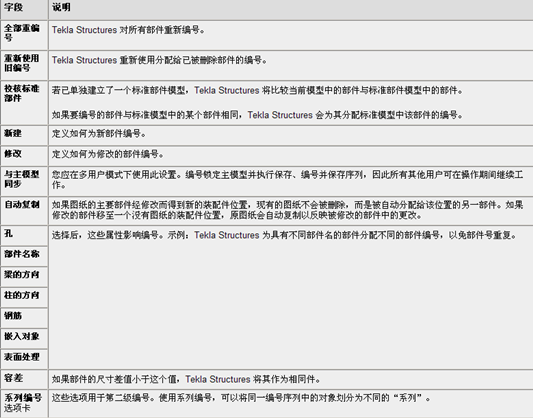
如果你创建了相同的部件,不管你使用什么命令(梁还是多边型板)创建的,它们会被编成相同的号。



